Как удалить приложение на андроиде самсунг а5. Как удалить приложения на Android (включая стандартные)
Android является операционной системой с открытым исходным кодом, которая может быть оптимизирована в любое время. Поэтому, вы должны стать опытным пользователем и узнать о некоторых специальных операциях, таких как процесс, который будет описан в этом руководстве: удаление bloatware из фирменных устройств Galaxy. Да, верно, теперь вы можете легко избавиться от раздражающих встроенных приложений и фирменных программ с помощью специального скрипта. Во всяком случае, прочитайте данное руководство, если вы заинтересованы в выполнении этой android-операции.
Как все мы знаем, в каждый android-смартфон и планшет обычно предварительно установлены различные встроенные приложения, функции и программы, которые не могут быть удалены — конечно, если у вас телефон Nexus, то вам не придется иметь дело с этими раздражающими предварительно загруженными приложениями. Все эти приложения замедляют android-устройство, особенно если мы говорим о телефонах среднего класса. Таким образом, лучше всего будет найти способ, с помощью которого можно легко и безопасно удалить bloatware (предустановленные приложения), чтобы очистить оперативную память и объем хранилища, а также чтобы ускорить наши смартфоны и планшеты.
Таким образом, если вы являетесь владельцем устройства Galaxy, в том числе самых последних моделей, таких как Galaxy S7 и Galaxy S7 Edge, у нас есть кое-что действительно интересное для вас. Blaz1nfor из xda-developers удалось разработать скрипт, устанавливаемый через custom recovery, который позаботится о предварительно загруженных приложениях и встроенных инструментах. С помощью этого.zip файла можно легко и безопасно удалить bloatware из смартфонов или планшетов Galaxy.
Скрипт удаляет только ненужные приложения для того, чтобы увеличить скорость работы смартфона/планшета Samsung Galaxy. Тем не менее, вы должны сначала проверить список приложений, которые будут удалены (ниже расскажем как это сделать), для того чтобы гарантировать, что все ваши любимые инструменты останутся установленными на устройстве — также научим вас, как изменять список приложений, которые будут удалены, так что изучите шаг за шагом данное руководство.
Если интересно, скрипт не удаляет системные процессы и приложения, так что вы не рискуете повредить программное обеспечение устройства, удаляя bloatware из операционной системы android. Кроме того, не требуется, хотя пользовательский образ восстановления должен быть установлен на вашем телефоне или планшете — как уже было сказано, скрипт является ZIP-файлом, который может быть установлен только в custom recovery, например, в CWM или TWRP.
В любом случае, во избежание неприятных ситуаций (например, вы забыли изменить список bloatware приложений, которые будут удалены) вы должны сделать резервные копии всех приложений, работающих под управлением android на вашем устройстве. Для того чтобы сделать это, вы должны использовать . Кроме того, вы также можете использовать приложения для резервного копирования и восстановления из Play Маркет, облачные хранилища, компьютер или даже SD-карту.
Лучшее в этом то, что вы с помощью скрипта можете уменьшить используемый размер оперативной памяти android-устройства до 400 МБ. Кроме того, можно существенно увеличить скорость работы устройства Samsung Galaxy удалив bloatware, а также сократить время загрузки/перезагрузки на 50%. Итак, вы готовы поднять скорость на вашем android-устройстве? Мы знаем, что да, так что давайте посмотрим, что нам нужно сделать перед установкой файла.zip в режиме восстановления.
Как уже упоминалось, скрипт удалит предустановленные приложения и другие инструменты Samsung. Важно убедиться, что вы удалите только те приложения, которые вам не нужны. Для того чтобы сделать это, в первую очередь сохраните скрипт на компьютере. Затем распакуйте архив в отдельную папку (в любом месте, где вы хотите) и найдите файл updater-script. В этом файле можно удалить рекурсивные команды для приложений, которые будут удалены из устройства Galaxy.
Таким образом, если вы хотите, чтобы определенное приложение не было удалено, просто добавьте # в начале строки, так, как это сделано в следующем примере: приложение Gmail будет удалено скриптом по умолчанию; среди рекурсивных команд для удаления вы найдете вот такую команду, относящуюся к Gmail:
delete_recursive(«/system/app/Gmail2»);
Для того, чтобы не удалять клиент Gmail, измените указанную команду на:
#delete_recursive(«/system/app/Gmail2»);
Отлично; теперь вы знаете, как получить доступ к списку всех приложений и bloatware, которые будут удалены по умолчанию с устройства Samsung Galaxy. Вы также знаете, как изменить этот список и как избежать неприятных ситуаций с помощью создания бэкапа. Так что, в принципе, вы можете начать процесс удаления — просто следуйте инструкциям ниже.
Как удалить Bloatware (встроенные приложения) с любого Samsung устройства
- Требуется компьютер, так как вам придется сохранять на него скрипт — сначала временно отключите защиту на вашем компьютере, так как антивирусные средства могут помешать операции загрузки.
- Конечно, устройство Galaxy должно быть рядом, так как его нужно будет соединить с компьютером.
- Включите на телефоне параметры для разработчиков и отладку по USB — «Меню — Настройки — О телефоне» нажмите несколько раз на номере версии, а затем выберите отладка по USB в окне «Меню — Настройки — Параметры разработчика».
- Зарядите смартфон/планшет перед использованием этого руководства, если заряд батареи меньше 30%.
- Загрузите скрипт на компьютер отсюда .
- Подключите устройство Galaxy к ПК с помощью кабеля USB и перенесите загруженный файл с рабочего стола на телефон/планшет.
- Теперь отсоедините USB кабель и выключите телефон/планшет.
- (режим восстановления) на android-устройстве.
- В этом режиме загрузите скрипт (выберите “install zip from SD card” и “choose zip from SD card”).
- Подождите завершения процесса установки.
- Перезагрузите устройство.
Итак, теперь вы знаете как легко удалить bloatware с любого телефона или планшета Samsung Galaxy.
Samsung Galaxy Note 4: обзор смартфона Цена и наличие: http://rozetka.com.ua/samsung_galaxy_note_4_frost_white/p1369627/ Видеообзор Samsung Galaxy Note 4 Смотреть обзоры других смартфонов: http://www.youtube.com/playlist?list=PLDF13DB9F6AC560F2 Все смартфоны Samsung: http://rozetka.com.ua/mobile-phones/c80003/filter/preset=smartfon;producer=samsung/ Все смартфоны с экраном 5.55" - 6": http://rozetka.com.ua/mobile-phones/c80003/filter/23777=114812/ Присоединяйтесь к нам в соцсетях! ВКонтакте: http://vk.com/club20877147 Facebook: http://facebook.com/rozetka.ua Google+: https://plus.google.com/+rozetka/ Twitter: https://twitter.com/rozetka_news Читайте наши новости и советы по выбору! http://rozetka.com.ua/news-articles-promotions/ Дисплей Super Amoled - 5.7 дюймов, с разрешением 2560х1440 точек, с невероятным бесконечным контрастом, великолепными углами обзора, хорошей яркостью и таким же антибликовым фильтром, благодаря чему даже на ярком солнце картинку не просто видно, она еще и практически не выцветает. Прикрыто все это великолепие Gorilla Glass 3 с немного скругленными углами и благодаря им и эффективному олеофобному покрытию свайпать - сплошное удовольствие. Как водится у Cамсунга, на рынок выходят две версии на Exynos и Snapdragon 805. Оперативной памяти 3гб, встроенной 32 с возможностью расширения картами микро SD объемом до 128 Гб. Андроид версии 4.4.4 прикрыт оболочкой тач виз с плоским дизайном. Ноут 4 способен определить направление и тембр голоса и записать каждого собеседника в отдельный файл, а во время прослушивания вы можете отключать и включать любого, я думаю, журналисты и стенграфисты будут в восторге. Доработали режим многооконности - теперь можно практически любое приложение запустить в окне, которое можно уменьшать, передвигать, в общем делать с ним все, что угодно. Камера на 16мп с фазовым автофокусом не претерпела особых изменений в сравнении с S5, разве что впервые в смартфонах Samsung появилась оптическая стабилизация, и теперь у ноута не только одни из лучших дневных фото с хорошей цветопередачей и детализацией но и существенно улучшенные снимки при плохом освещении, впрочем до звания лучших в этих условиях они не дотягивают. Автофокус работает очень быстро и точно даже ночью, HDR снимки сохраняются ровно столько же сколько и обычные — то есть моментально. Видео плавное, с хорошим битрейтом, стало еще лучше благодаря стабилизатору и записывается в разрешении до 4к, либо в 720п с возможностью замедления-ускорения до 8 раз. Фронтальная камера интересная с разрешением 3.7мп, светосилой 1.9 и возможностью созданию панорамных селфи снимков. PT12M45SОбзор телефона Samsung Galaxy s2
Обзор телефона Samsung Galaxy s2
Закажите Samsung Galaxy s2 по телефону +74956486808 или зайти на наш сайт http://video-shoper.ru/ Обзор Samsung Galaxy s 2 цена указана по ссылке выше. Продолжение одной из самых успешных моделей из серии Galaxy от компании Samsung -- Galaxy S II.
У Samsung Galaxy s II есть все шансы стать настоящим хитом.
В комплекте с Galaxy S2 идет литий-ионный аккумулятор на 1650 мАч, гарнитура с микрофоном, кабель для соединения с компьютером и зарядное устройство. Галакси с2 заряжается и при подключении к компьютеру.
Как обычно, купив Galaxy S II в нашем магазине, Вы можете получить большое количество различных бонусов и подарков, в том числе карту памяти от 4 до 32 гигабайт, пленку на экран, кожаный чехол, а также более 150 игр и программ.
В Смартфоне Galaxy S II решили не искать добра от добра -- поэтому дизайн Galaxy 2 похож на первый Galaxy. По сравнению с ним он получился длиннее и тоньше -- всего 8,5 мм. По этому параметру у Galaxy S 2 почти нет конкурентов. Возможно, телефон чуточку широковат, но при этом достаточно хорошо лежит в руке.
Многие считают, что флагман должен быть обязательно металлическим, но в Samsung думают иначе. Телефон полностью сделан из пластика. Благодаря этому он достаточно легкий -- 116 грамм -- и не будет оттягивать карман рубашки, если вам вздумается его туда положить. Использован качественный пластик, устойчивый к повреждениям.
Сборка -- выше всяких похвал. Ничего не скрипит, даже если сжать телефон в руке.
Одно из главных достоинств Galaxy S 2 -- увеличившийся экран 4,3 дюйма. Разница с первым Galaxy не больше трети дюйма, но впечатления совсем другие.
Дисплей, сохранивший разрешение 480x800 пикселей, занимает почти всю переднюю часть устройства. Мне он показался просто огромным. На нем отлично смотрятся фотографии, видео и игры.
На рынке до сих пор сложно найти экран, сравнимый с Galaxy S по красочности и насыщенности цветов. Но в Samsung пошли дальше -- во второй версии он выполнен по технологии SuperAMOLED Plus. Изображение стало более четким и гладким. Вдобавок, теперь потребляется меньше энергии.
Если цвета, выбранные производителем, кажутся слишком насыщенными -- можно воспользоваться установленными профилями. Они помогут настроить изображение по вашему вкусу.
Под экраном расположены три кнопки: механическая (для возврата в главное меню) и две сенсорные. При нажатии телефон вибрирует, так что пользоваться ими довольно удобно
За более подробной информацией звоните по телефону +74956486808
или заходите на наш сайт http://video-shoper.ru/
PT10M54S

Все мы знаем, что любое современное устройство, в том числе и ваш любимый смартфон, комплектуется увесистым объемом предустановленного ПО – того, что вы видите и чем можете пользоваться, достав телефон из коробки. Другое дело, что некоторые приложения имеют спорные качества. Подробнее разберемся ниже.
Что потребуется
- ваш смартфон Samsung Galaxy;
- файл-менеджер.
Инструкция
Стоит ли доказывать, что каждый пользователь индивидуален и обладает своими личными предпочтениями. Что уж говорить о приложениях на своем любимом смартфоне! При опросе множества пользователей оказалось, что 90 процентам из них многие предустановленные приложения не просто «не нужны», а даже «мешают». Соответственно возникает огромное желание убрать их куда подальше и забыть как страшный сон. Давайте разберемся, как же провернуть такую процедуру, при этом не угробив новенький смартфон.
1. Во-первых, если у вас есть на вашем телефоне (как их получить на Galaxy S4, читаем ), логично, что как во времена инквизиции, вы можете одним нажатие пальца навсегда прервать жизнь любого приложения. Но, как известно, в таком случае вы теряете гарантию , что не очень радует. Однако без данного аспекта у вас не будет доступа к системным папкам.

2. Итак, начать следует с получения любого файлового менеджера , который наделен способностями отображать скрытые системные файлы. Для примера возьмем один из самых простых и распространенных - Root Explorer . Находится он в свободном доступе, так что с установкой проблем не будет.
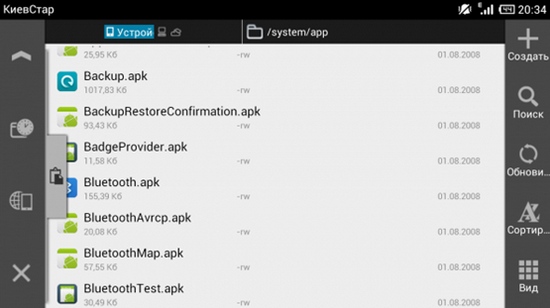
3. Логично, что после установки и запуска файлового менеджера у вас возникнет вопрос - где находятся эти системные файлы?
Как вы можете заметить на скриншоте выше, нас интересует путь /system/app . Именно там лежат все ненавистные опытным пользователям приложения. Осталось просмотреть весь список и удалить то, что, по вашему мнению, бесполезно.
Запомните, что лучше всего не просто удалить системное приложение с концами, а перенести его на карту памяти. В случае, если вы что-то не учли и все сломалось, можно вернуть на место «удаленные файлы» и продолжить работу. Также не забывайте о понятии «



